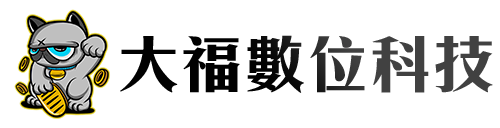如何降低資料庫被駭風險
保障資料庫安全是現代企業的核心工作。以下介紹如何通過 Navicat 管理資料庫,並結合 Windows 防火牆白名單設定來降低資料庫被駭風險。
為什麼需要保護資料庫?
資料庫存儲了敏感的用戶信息、交易數據和公司內部資料,一旦被駭,可能導致巨大的財務損失和信譽損害。

圖1:資料庫安全的重要性
降低資料庫被駭風險的步驟
以下是幾個可以顯著降低資料庫被駭風險的實用步驟:
1. 使用強密碼並定期更換
- 開啟 Navicat,連接資料庫後,進入使用者管理頁面。
- 為所有資料庫使用者設定強密碼,包括大小寫字母、數字和特殊字符。
- 定期更換密碼,例如每三個月一次。

圖2:使用 Navicat 設定強密碼
2. 啟用資料庫訪問限制
限制只有經授權的用戶和伺服器可以連接資料庫:
- 在 Navicat 中,選擇目標資料庫,右鍵點擊,選擇 管理使用者。
- 設定僅允許特定使用者訪問,例如工程師%。

圖3:通過 Navicat 設定 IP 限制
3. 配置 Windows 防火牆白名單
透過 Windows 防火牆,您可以限制僅允許特定 IP 地址連接資料庫:
- 打開 Windows 搜索框,輸入「防火牆」,並選擇 Windows Defender 防火牆。
- 點擊左側的進階設定。
- 在彈出的窗口中,選擇左側的 輸入規則,點擊右側的 新增規則。
- 選擇 連接埠,點擊下一步,並指定TCP連線及設定好資料庫的PORT(例如
3306)。 - 選擇 允許連接,完成後,為規則命名並啟用。
- 接著在 上一步新增的規則右鍵選擇內容>領域>遠端位址IP中輸入欲開放外部可連線的IP。

使用 Windows 防火牆設定白名單步驟一

使用 Windows 防火牆設定白名單步驟二

使用 Windows 防火牆設定白名單步驟三

使用 Windows 防火牆設定白名單步驟四

使用 Windows 防火牆設定白名單步驟五

使用 Windows 防火牆設定白名單步驟六

使用 Windows 防火牆設定白名單步驟七

使用 Windows 防火牆設定白名單步驟八

使用 Windows 防火牆設定白名單步驟九
4. 定期備份資料庫
即使防護措施到位,也需要定期備份,以防資料丟失或損壞:
- 在 Navicat 中,右鍵點擊資料庫名稱,選擇 備份 功能。
- 設定備份檔案的保存路徑,並啟用排程備份功能(例如每天凌晨備份一次)。
結論
透過 Navicat 管理工具和 Windows 防火牆的結合,您可以顯著降低資料庫被駭的風險。
- 設定強密碼,並限制資料庫訪問。
- 使用 Windows 防火牆白名單功能,確保只有可信的用戶可以連接。
- 定期備份和啟用加密傳輸,為資料庫提供多層保護。
遵循上述步驟,您可以大幅提升資料庫的安全性,保障重要數據免於駭客攻擊。